Si desea establecer un bloqueo de pantalla en su teléfono, comience desde el paso siguiente. Si desea cambiar el código PIN de tarjeta SIM, salte al paso 13. Asegúrese de que tiene el PIN de tarjeta SIM de su Public antes de empezar la guía.
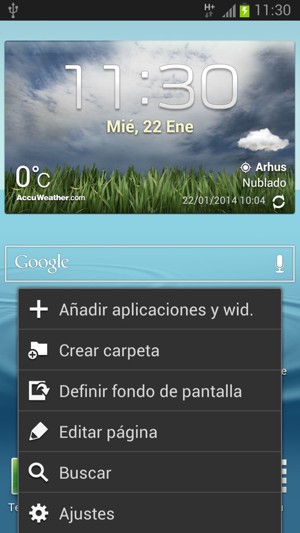
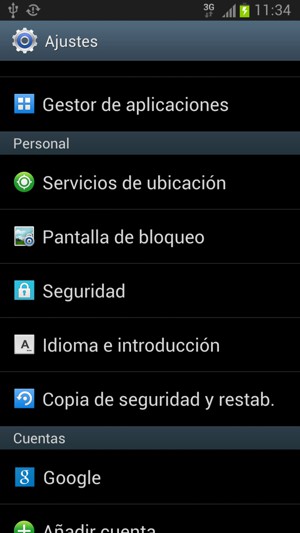
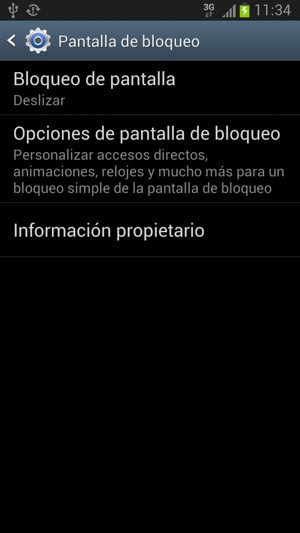
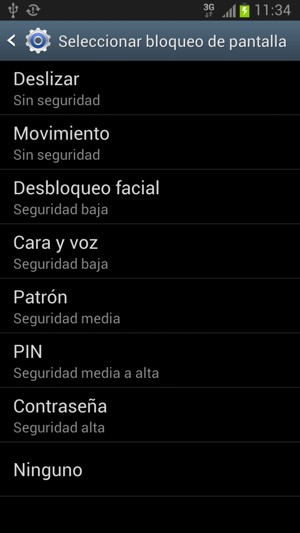
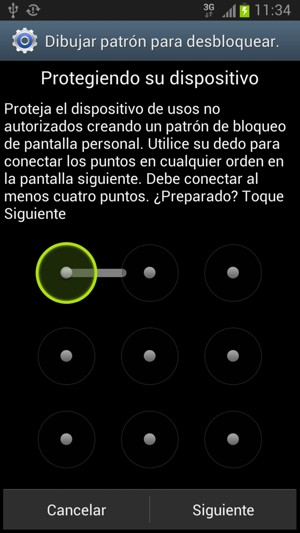
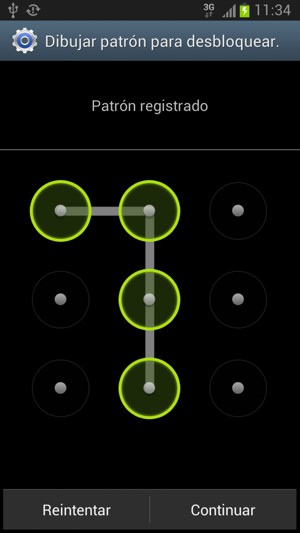
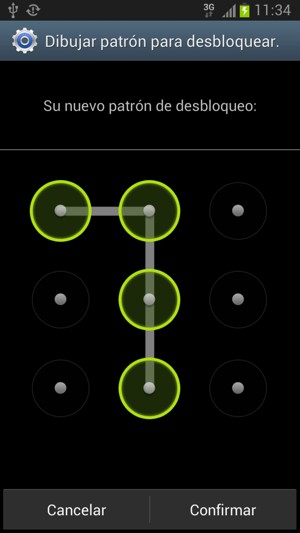
Texto
Texto
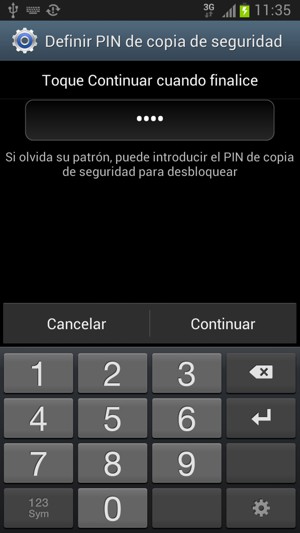
Pin de copia de seguridad
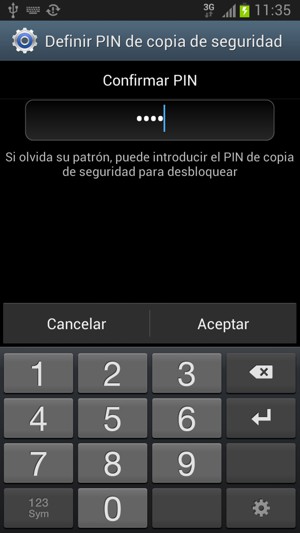
Pin de copia de seguridad
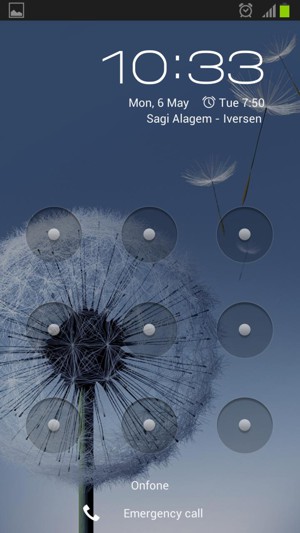
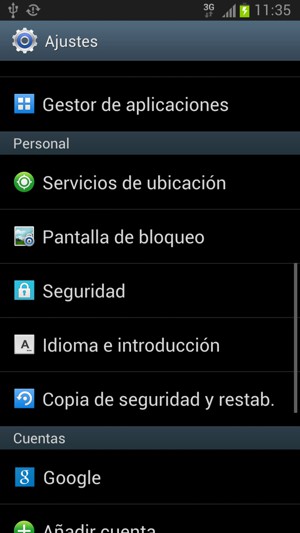
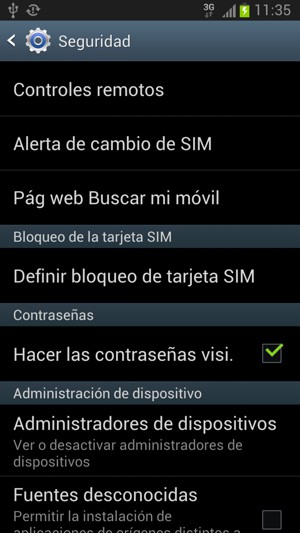
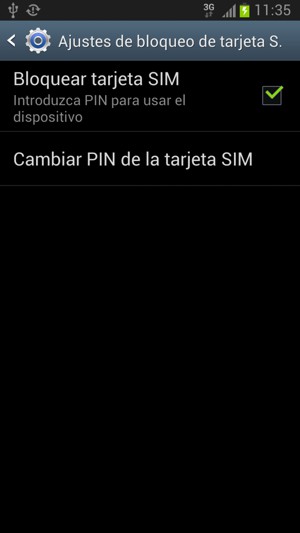
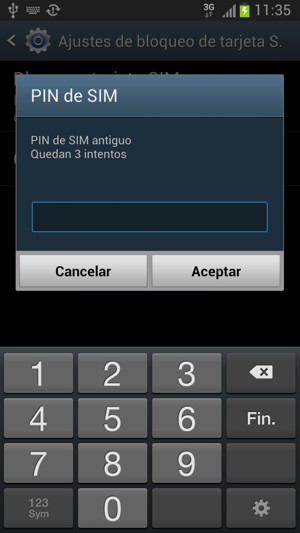
PIN de SIM antiguo
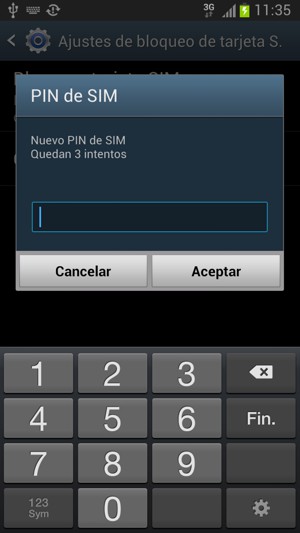
Nuevo PIN de SIM
El PIN de su tarjeta SIM ha sido cambiado.
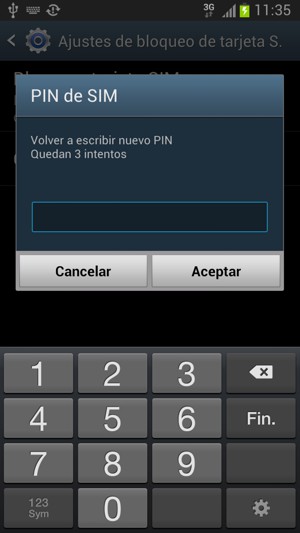
Confirme el nuevo SIM PIN